5 legjobb hangrögzítő előadásokhoz, amelyek kezdők és szakemberek számára elérhetők
Egy jó hangrögzítő előadásokhoz elengedhetetlen minden főiskolai hallgató számára. Milyen tényezőket kell azonban figyelembe venni egy előadás-felvevő vásárlásakor?
A tartósság az első és legfontosabb elem. Az akkumulátor élettartama egy másik fontos tényező, mivel ez határozza meg, hogy mennyi ideig rögzíthet egyszerre. Valójában nem kell online keresnie a termékeket. Ez az áttekintés megmutatja az öt legjobb hangrögzítőt az előadásokhoz, függetlenül attól, hogy diákok vagy szakemberek vagytok.


1. rész: Az előadások top 5 felvevője
1. legjobb: Sony ICDUX560BLK

Ár: $97.00
Ez a hangrögzítő kompakt termék. Bár csak 4 GB beépített tárhelye van, kibővítheti SD-kártyákkal. Részben azért jelenik meg a listánk tetején, mert a nagy érzékenységű S-mikrofon.
Előnyök
- Mentse a felvételeket MP3 vagy LPCM fájlba.
- Kiváló felvételi minőséget produkál.
- Stabil és tartós.
Hátrányok
- 2 AAA elem szükséges.
Top 2: Olympus WS-852

Ár: $52.53
Két darab AAA alkáli vagy AAA Ni-MH újratölthető elemre van szükség. A legnagyobb előny az előadások rögzítése 1040 óráig. 4 GB tárhelyet biztosít és SD-kártyával bővíthető.
Előnyök
- Költséghatékony.
- Két akkumulátor modellel kompatibilis.
- Támogatja a hang által aktivált felvételt.
Hátrányok
- Ez az előadó-felvevő csak MP3-ban képes rögzíteni.
A 3. legjobb: Evistr L157

Ár: $36.99
Bár ez az előadásra alkalmas hangrögzítő olcsó, ugyanolyan erős, mint más termékek. 16 GB tárhelyet kínál, így nincs szüksége extra SD kártyákra. Sőt, beépített lítium polimer akkumulátorral rendelkezik.
Előnyök
- Mentse a felvételeket WAV vagy MP3 formátumban.
- Adjon nagy tárhelyet.
- Elég megfizethető.
Hátrányok
- Ez az előadó-felvevő nem támogatja az SD-kártyát.
- Csak 12 órát képes rögzíteni
A 4. legjobb: Zoom H4n Pro

Ár: $199.99
Ez az előadás-felvevő erős mikrofonnal rendelkezik, így a felvétel minősége kiváló. Az akkumulátor élettartama azonban nem túl jó. Kompatibilis mind a Windows, mind a Mac számítógéppel. Ha Mac számítógépet használ, az jó választás.
Előnyök
- Felvétel belső vagy külső mikrofonnal.
- A maximális tárhely 32 GB.
- Beépített sztereó.
Hátrányok
- Az akkumulátor élettartama csak 10 óra.
- Ez drága.
Top 5: Homder Hangrögzítő
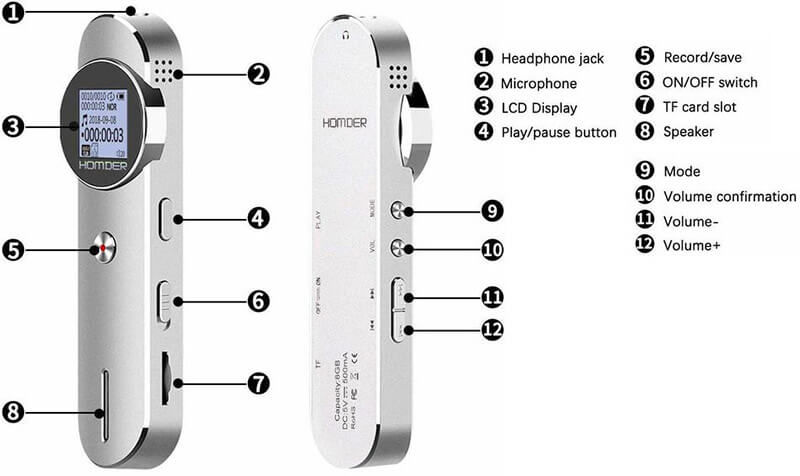
Ár: $27.99
Ha csak korlátozott költségvetéssel rendelkezik, a Homder Hangrögzítő jó lehetőség. 8 GB-ig tárolhatja az előadások felvételeit. Ráadásul TF kártyákkal bővítheti. Ez egy 230 mAh Li akkumulátort is tartalmaz.
Előnyök
- Kompakt és könnyű.
- Li akkumulátorral működik.
- Windows, Mac és Linux számára elérhető.
Hátrányok
- Az akkumulátor élettartama nem megbízható.
- A felvétel minősége nem túl jó.
2. rész: 2 legjobb szoftver-felvevő az előadáshoz
1. legjobb: Vidmore Screen Recorder
Ma mindenkinek van legalább egy digitális eszköze, például laptopja. El tudta volna képzelni, hogy előadásaihoz számítógépét hangrögzítővé teheti. Vidmore Screen Recorder segíthet a munka elvégzésében.
![]() Az előadások legjobb felvevőjének alapvető jellemzői
Az előadások legjobb felvevőjének alapvető jellemzői
- Fordítsa számítógépét előadási felvevőhöz külön hardver nélkül.
- Automatikusan optimalizálja a hangfelvétel minőségét.
- A Windows 10/8/7 és a Mac OS X számára elérhető.

Hogyan rögzítsünk előadást számítógépével
1. lépés: Telepítse az előadás-felvevőt
Indítsa el a legjobb előadás-felvevő szoftvert, miután telepítette a számítógépére. Van egy dedikált verzió a Mac-hez. Választ Hangrögzítő a fő felület megnyitásához. Ha előadást szeretne videofelvételként készíteni, válassza a lehetőséget Videó felvevő helyette.

2. lépés: Felvétel előadás
Előadás rögzítéséhez kapcsolja ki Rendszerhang miközben bekapcsol Mikrofon. Állítsa be a hangerőt a mikrofonja alapján. Kattints a REC gombot, amikor az előadás elkezdődik.
Tipp: Ha a kimeneti formátumhoz és egyebekhez kapcsolódó egyéni beállításokat szeretne megadni, kattintson a gombra Felszerelés ikont a preferenciák párbeszéd. Az ütemezés elkészítéséhez kattintson a gombra Feladat ütemezése és állítsa be az opciókat. Az előadásrögzítő automatikusan működik.

3. lépés: A felvétel szerkesztése és mentése
Várja meg, amíg az előadás befejeződik, és nyomja meg a Állj meg gomb. Ezután előzetesen hallgassa meg a felvételt, és távolítsa el a szükségtelen klipet. Végül kattintson Megment gombra a számítógépre mentéshez.

Top 2: Vidmore ingyenes online hangrögzítő
Előfordul, hogy nem kényelmes telepíteni a szoftveres előadókészüléket a számítógépre. Az alternatív megoldás az Vidmore Ingyenes online hangrögzítő.
Az online előadás-felvevő főbb jellemzői
- Az előadás rögzítése belső vagy külső mikrofonon keresztül.
- Teljesen szabadon használható, korlátozás nélkül.
- Elérhető a nagyobb webböngészők számára.
Hogyan rögzítsünk előadást online
1. lépés: Nyissa meg a https://www.vidmore.com/free-online-audio-recorder/ oldalt egy böngészőben. Kattints a Indítsa el az ingyenes felvevőt gombot az indító letöltéséhez.
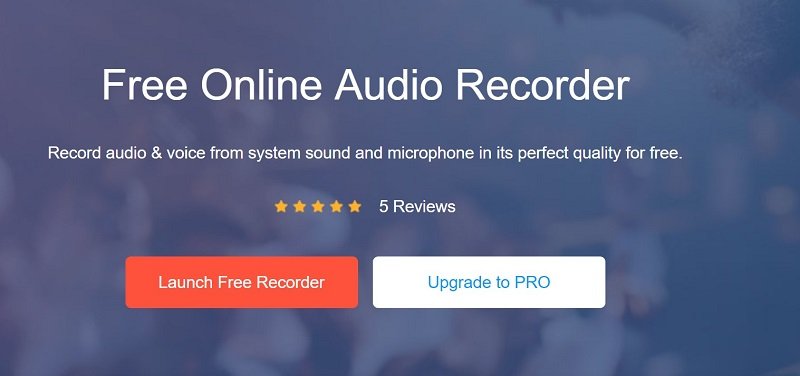
2. lépés: Letiltás System Audio és kapcsolja be Mikrofon. megnyomni a REC gombot, amikor az előadás elkezdődik.
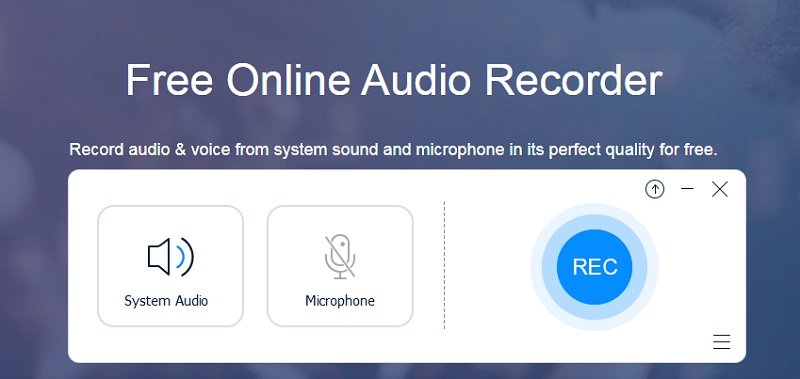
3. lépés: Miután az előadás elkészült, kattintson a gombra Állj meg gombra, és töltse le az előadás felvételét a merevlemezre.
3. rész: Gyakran ismételt kérdések az előadások hangrögzítőjéhez
Felvehetek egy előadást engedély nélkül?
Illegális az előadás engedély nélküli rögzítése, ezért inkább kérdezze meg a professzort vagy a szervezőt, hogy rögzítheti-e.
Mi a legjobb rejtett felvevő eszköz?
Van néhány rejtett felvevő eszköz a piacon, például a Spy Pen Audio Recorder. Ezenkívül az okostelefont a beépített funkciókkal felvevő eszközre változtathatja.
Hogyan vehetek fel egy előadást a laptopomra ingyen?
Először is győződjön meg arról, hogy laptopja megfelelő belső mikrofonnal rendelkezik; különben készítsen elő egy külső eszközt. Ezután keressen egy előadás-felvevő alkalmazást, például a Hangrögzítőt a PC-n és a Hangjegyzeteket a Mac-en. Ezenkívül megtanulja az előadás felvevő alkalmazását, és használat előtt állítsa be.
Most az első öt legjobb hangrögzítőt kell megszereznie az előadásokhoz, függetlenül attól, hogy hallgató vagy szakember. Ellenőrizheti felülvizsgálatunkat, majd a pénztárca kinyitása előtt meghozhatja a legjobb döntést. Ezenkívül két módszert is megosztottunk a laptop előadás-felvevővé történő átalakításával. A Vidmore Screen Recorder több bónusz funkciót biztosít, de a Vidmore Free Online Audio Recorder használata ingyenes. Ha további kérdése vagy javaslata van? Kérjük, mondja el nekünk az alábbi megjegyzés területen.


